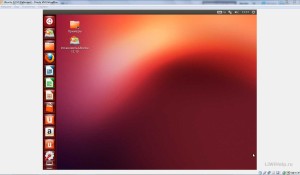Але найчастіше, якщо потрібно тільки посидіти в Інтернеті, я використовую Linux (під поняттям Linux я маю на увазі одну з операційних систем на базі Ubuntu) через меншу ймовірність підхопити якийсь злісний вірус.
Linux не раз рятувала мені мої файли, коли отримати до них доступ з операційної системи Windows не вдавалося.
Не секрет, що кожна версія операційної системи Ubuntu і її похідних, випускаються 1 раз в півроку. Так ось, перед установкою тільки що побачила світ операційної системи собі на комп'ютер, я проводжу її тестування у віртуальній машині за допомогою програми Oracle VM VirtualBox.
Є ще кілька способів спробувати функції нової операційної системи сімейства Linux без установки на ПК, це записати образ диска ISO на CD-ROM або на флеш-накопичувач. Але ці способи я поки не буду тут описувати.
Зупинюся на запуск операційної системи в програмі Oracle VM VirtualBox. Мається на увазі, що програма Oracle VM VirtualBox вже встановлена на комп'ютері і ISO-образ диска з операційною системою викачаний з інтернету.
1. Запускаємо програму Oracle VM VirtualBox і натискаємо кнопку «Створити»

2. В поле «Ім'я» пишемо придумане нами ім'я, в полі «Тип» вибираємо тип операційної системи, а в поле «Версія» вибираємо потрібну нам версію і натискаємо кнопку «Next»
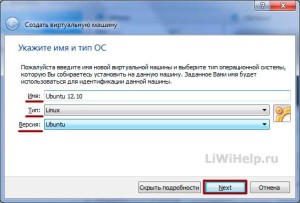
3. На наступному кроці за допомогою повзунка виділяємо бажаний обсяг оперативної пам'яті виділеної віртуальної машині (для запуску образу диска буде досить і половини оперативної пам'яті) і натискаємо кнопку «Next»
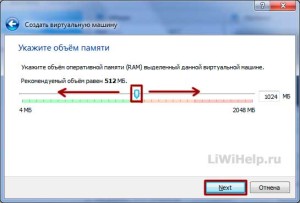
4. У вікні вибору жорсткого диска відзначаємо пункт «Не підключати віртуальний жорсткий диск» (а то й будемо проводити встановлення операційної системи) і натискаємо кнопку «Створити»
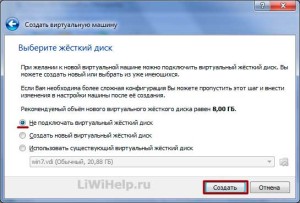
5. Отримуємо попередження, читаємо його і натискаємо кнопку «Продовжити»

6. У лівому вікні програми відзначаємо створену нами віртуальну машину для запуску операційної системи і переходимо в настройки «Система»

7. У вікні налаштувань системи вибираємо «Носії» і натискаємо на зображення «Диск з +»
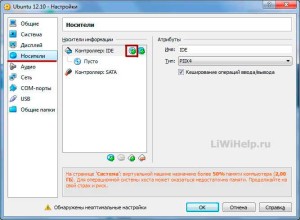
8. У наступному вікні програми натискаємо кнопку «Вибрати образ»

9. У Провіднику Windows вибираємо ISO-образ диска з операційною системою і натискаємо кнопку «Відкрити»
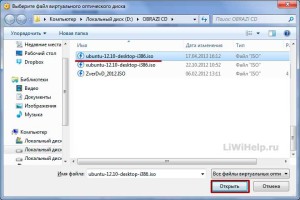
10. Бачимо обраний нами образ диска у віртуальному приводі і натискаємо кнопку «ОК»
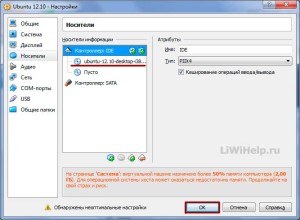
12. У вікні віртуальної машини натискаємо на кнопку «Запустити»
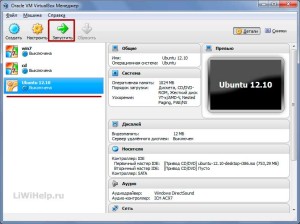
13. Відбувається запуск операційної системи (в нашому випадку Ubuntu 12.10), вибираємо мову і натискаємо на кнопку «Спробувати Ubuntu»
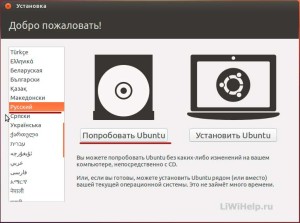
Операційна система запущена з диска у віртуальному приводі, тепер сміливо можемо її тестувати, не боячись зламати що-небудь.